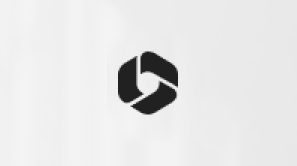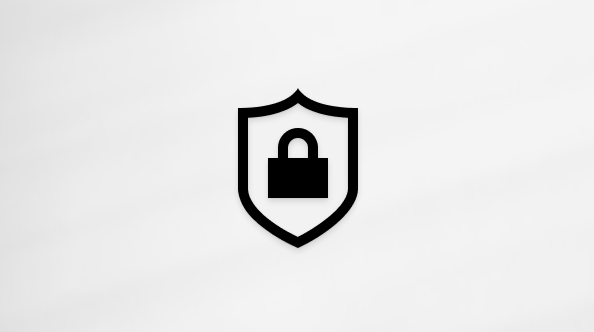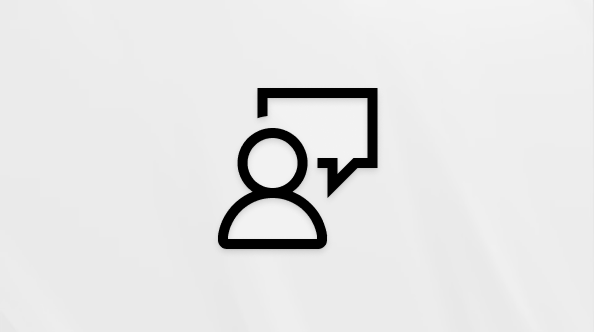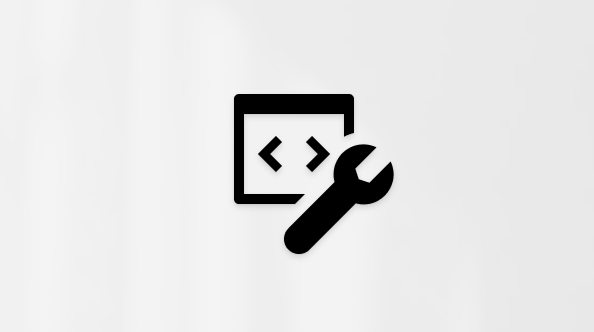Nel caso degli account personali, i file eliminati da OneDrive vengono mantenuti nel Cestino di OneDrive per 30 giorni. Entro questo periodo è possibile ripristinarli in OneDrive oppure eliminarli definitivamente da OneDrive.
Nota: Se il Cestino è pieno, gli elementi meno recenti vengono eliminati automaticamente dopo tre giorni. Se si è eseguito l'accesso con un account aziendale o dell'istituto di istruzione, gli elementi contenuti nel Cestino vengono eliminati automaticamente dopo 93 giorni, a meno che l'amministratore non abbia modificato l'impostazione. Vedere altre informazioni sul periodo di conservazione degli elementi eliminati per gli account aziendali o dell'istituto di istruzione.
Seleziona il sistema operativo del dispositivo (Android, iOS o Windows Mobile) da una delle schede seguenti:
Eliminare file
-
Toccare e tenere premuto il file da eliminare. Per eliminare più file, dopo aver selezionato un file selezionare i cerchi accanto a ogni file aggiuntivo da eliminare.
Nota: È possibile eliminare solo 200 file alla volta. Se è necessario eliminare più di 200 file contemporaneamente, passare a OneDrive.com.
-
Toccare Elimina

-
Quando viene chiesto di confermare l'eliminazione, selezionare OK.
Recuperare un file dal Cestino
-
Toccare l'icona Io

-
Nella visualizzazione Cestino selezionare i file da ripristinare.
-
Per ripristinare i file in OneDrive, toccare Ripristina

Svuotare il Cestino
-
Toccare l'icona Io

-
Nella visualizzazione Cestino selezionare i file da eliminare.
-
Toccare Elimina

Nota: Gli utenti Android hanno la possibilità di svuotare l'intero Cestino contemporaneamente toccando Elimina tutto in alto a destra.
Verificare lo spazio di archiviazione disponibile (solo account OneDrive personali)
Nell'app OneDrive toccare l'icona Io 
Eliminare file
-
Toccare e tenere premuto il file da eliminare. Per eliminare più file, dopo aver selezionato un file selezionare i cerchi accanto a ogni file aggiuntivo da eliminare.
Nota: È possibile eliminare solo 200 file alla volta. Se è necessario eliminare più di 200 file contemporaneamente, passare a OneDrive.com.
-
Toccare Altro


-
Quando viene chiesto di confermare l'eliminazione, selezionare Elimina.
Recuperare un file dal Cestino
-
Toccare l'icona Io

-
Nella visualizzazione Cestino selezionare i file da ripristinare.
-
Per ripristinare i file in OneDrive, toccare Ripristina

Svuotare il Cestino
-
Toccare l'icona Io

-
Nella visualizzazione Cestino selezionare i file da eliminare.
-
Toccare Elimina

Verificare lo spazio di archiviazione disponibile (solo account OneDrive personali)
Nell'app OneDrive toccare l'icona Io 
Eliminare file
-
Toccare Seleziona

Nota: È possibile eliminare solo 200 file alla volta. Se è necessario eliminare più di 200 file contemporaneamente, passare a OneDrive.com.
-
Toccare Elimina

-
Quando viene chiesto di confermare l'eliminazione, selezionare Elimina.
Recuperare un file dal Cestino
-
Toccare Menu


-
Toccare Seleziona


Svuotare il Cestino
-
Toccare Menu


-
Nella visualizzazione Cestino selezionare i file da eliminare.
-
Toccare Elimina

Visualizzare lo spazio di archiviazione disponibile
Nell'app OneDrive toccare Menu 

Servono altre informazioni?
|
|
Contatta il sopporto tecnico Per assistenza con l'account Microsoft e gli abbonamenti, visitare la Guida agli account e alla fatturazione. Per il supporto tecnico, vai a Contatta il supporto tecnico Microsoft, immetti il tuo problema e seleziona Richiesta supporto. Se hai ancora bisogno di aiuto, scuoti il dispositivo mobile e seleziona Segnala un problema. |